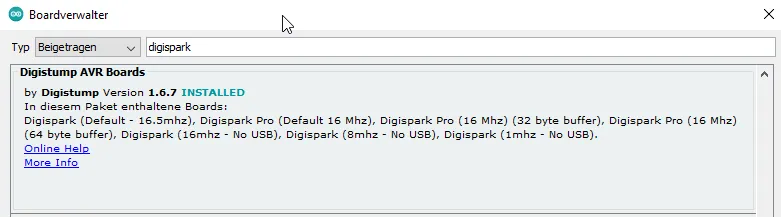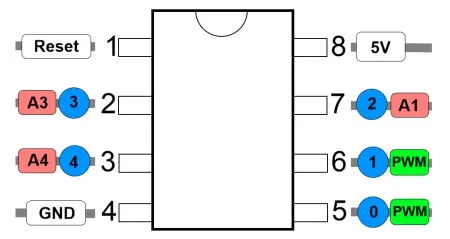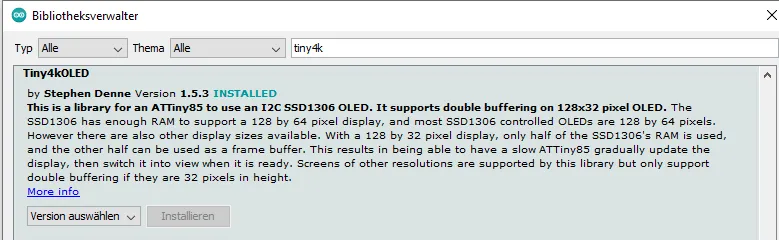In diesem Beitrag zeige ich dir wie du das extrem kleine 0,42″ OLED Display am ATtiny85 programmierst und betreibst. Den ATtiny85 gibt es zum einen als einfachen Chip wobei du bei diesem einem speziellen Programmer benötigst und mit einer seriellen USB Schnittstelle. In diesem Beitrag verwende ich den DigiSpark ATtiny85 mit entsprechender USB Schnittstelle zum einfachen programmieren.
benötigte Bauteile
Für dieses Projekt benötigst du :
- einen DigiSpark ATtiny85,
- ein 0,42″ OLED Display,
- ein 400 Pin Breadboard,
- eine externe Stromversorgung (für 3,3V),
- diverse Breadboardkabel
Als Stromversorgung für das OLED Display nutze ich ein Power Modul für ein Breadboard. Dieses Modul hat den Vorteil das es unkompliziert mit einer 9V Blockbatterie 3,3V liefert.
Einrichten des DigiSpark Microcontroller mit ATtiny85 Chip
Bevor wir mit der Programmierung beginnen können, müssen wir zunächst einmal den Microcontroller DigiSpark einrichten. Wie du diesen Microcontroller einrichtest habe ich in einem YouTube Video ausführlich erläutert.
Der Link zur „inoffiziellen Boardunterstützungs URL“ lautet http://digistump.com/package_digistump_index.json.
Der Treiber für das Board ist:
In der Arduino IDE wählt man nach der Installation folgende Einstellung für den DigiSpark ATtiny85 aus.
Der DigiSpark ATtiny85 wird nicht an einem bekannten Port angezeigt, hier muss man ausnahmsweise den Port COM1 wählen.
Aufbau der Schaltung
Der ATtiny85 verfügt über 8 Pins. Wir benötigen für die Kommunikation mit dem Display die I2C Schnittstelle d.h. SCL & SDA.
Am Chip findest du den SDA Pin an 5 bzw. P0 und den SCL Pin an 7 bzw. P2.
Der ATTtiny85 selber kann mit einer Spannung bis zu 5V betrieben werden, das Display jedoch nur bis 3,3V. Da die Taktrate des ATtiny85 sehr von der Spannungsversorgung abhängig ist gebe ich dem Chip 5V und dem OLED Display 3,3V separat.
Wichtig bei der Verwendung einer externen Spannungsquelle ist dass, der Pin GND mit dem Minus Pol der Spannungsquelle verbunden wird.
Programmieren
benötigte Bibliothek
Zunächst benötigst du die Bibliothek „Tiny4kOLED“, diese kannst du bequem über den Bibliotheksverwalter der Arduino IDE installieren.
Wie du eine Bibliothek in der Arduino IDE installierst habe ich im gleichnamigen Beitrag Arduino IDE, Einbinden einer Bibliothek ausführlich erläutert.
Diese Bibliothek ist nicht für die Abmaße 70×40 des OLED Display ausgelegt ABER man kann dieses trotzdem betreiben muss jedoch etwas mit den Koordinaten & Schriftgrößen „spielen“.
Quellcode
Hier nun ein Beispiel wie du recht einfach die Zeichenkette „Hallo Welt!“ auf dem 0,42″ OLED Display anzeigen lassen kannst.
//Bibliothek zum betreiben des OLED Displays
//am ATtiny85
#include <Tiny4kOLED.h>
void setup() {
oled.begin();
oled.clear();
oled.on();
oled.switchRenderFrame();
}
void loop() {
oled.clear();
oled.setFont(FONT6X8);
oled.setCursor(32, 1);
oled.print(F(" "));
oled.setCursor(32, 2);
oled.print(F("Hallo "));
oled.setCursor(32, 3);
oled.print(F("Welt! "));
oled.switchFrame();
delay(3000);
}
eine kleines Beispiel – Polizei Blinklicht mit „Follow me“ Schrift
Wir haben nun neben dem Display noch 3 Pins frei welche wir auch noch belegen können. An diese Pins wollen wir nun zwei 5mm LEDs (rot & blau) anschließen. Du benötigst somit für den nachbau:
- 1x – 5mm LED, rot
- 1x – 5mm LED, blau
- 2x – 220 Ohm Widerstand,
Quellcode
//Bibliothek zum betreiben des OLED Displays
//am ATtiny85
#include <Tiny4kOLED.h>
#define ledRot 3
#define ledBlau 4
void setup() {
oled.begin();
oled.clear();
oled.on();
oled.switchRenderFrame();
pinMode(ledRot, OUTPUT);
pinMode(ledBlau, OUTPUT);
}
void loop() {
oled.clear();
oled.setFont(FONT6X8);
oled.setCursor(32, 1);
oled.print(F(" "));
oled.setCursor(32, 2);
oled.print(F("Follow me! "));
oled.setCursor(32, 3);
oled.print(F(" "));
oled.switchFrame();
while(true){
digitalWrite(ledRot, HIGH);
delay(250);
digitalWrite(ledRot, LOW);
digitalWrite(ledBlau, HIGH);
delay(250);
digitalWrite(ledBlau, LOW);
}
delay(3000);
}
Video
Letzte Aktualisierung am: 08. November 2023